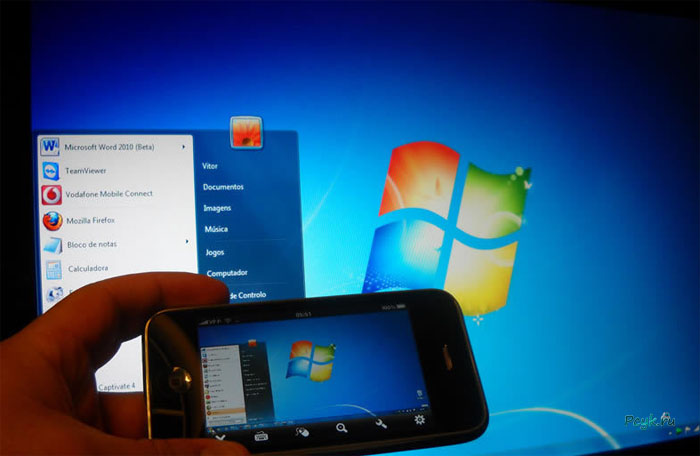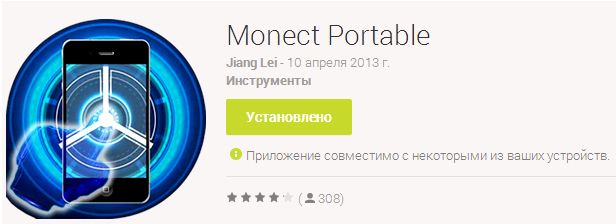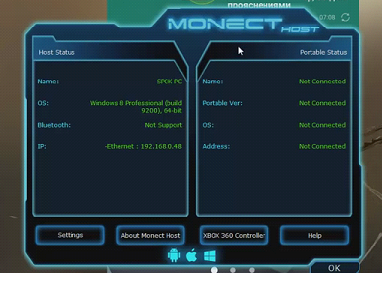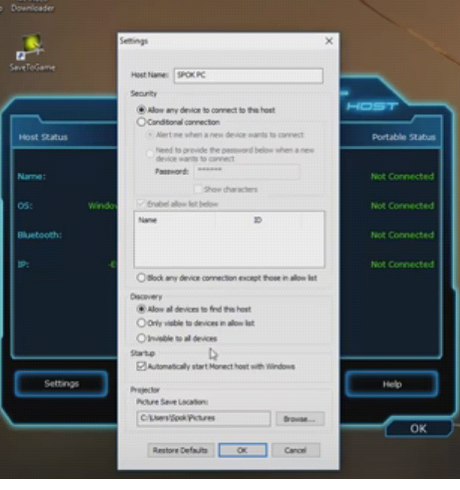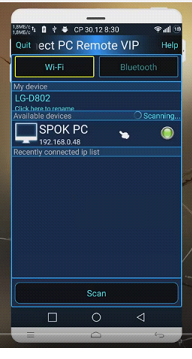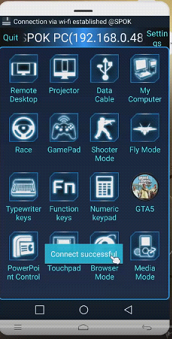Программное обеспечение для расширения возможностей карманных устройств
Далеко не каждый обладатель устройств с операционной системой Android знает обо всех возможностях их использования.
Обычно эти устройства используются исключительно по прямому назначению. Но, наверное, приятно получать неожиданные сюрпризы, позволяющие улучшить качество общения с персональным компьютером, сэкономить денежные средства и не остаться без любимого занятия при выходе из строя периферии.
Допустим мы уже подключили компьютер к телевизору чтобы на большом экране смотреть фильмы, клипы, играть в игры, пользоваться Интернетом. При этом нам, все равно, нужны и мышь, и клавиатура. Причем ими удобнее пользоваться без проводов. Роль подобных беспроводных устройств выполнят смартфон, либо планшет с операционной системой Андроид.
Все смартфоны оснащены G-сенсором. А это наводит на мысль о том, что есть возможность подключить телефон в качестве геймпада как руль, штурвал в играх. При этом получить удовольствие расположиться в удобном, уютном месте для игры на компьютере.
Или возможна ситуация, когда клавиатура, мышь или геймпад для компьютера вышли из строя.
Программное обеспечение для расширения возможностей карманных устройств
Это:
- Unified Remote. Предоставляет функции использования телефоном с andoid как мышь, клавиатуру, пульт дистанционного управления. Существуют платная и бесплатная, с ограниченным набором функций, версии
- PRemouteDroid. Разрешает использовать смартфон как мышь, клавиатуру и файловый менеджер
- Droid Pad. Один из популярных вариантов джойстика. Поддерживает операционные системы windows, mac, linux. Соединение осуществляется через usb кабель и wi-fi. Проста в установке, не требует root-прав.
Общий принцип работы этих приложений заключается в том, что:
- на компьютер устанавливаеся серверная часть приложения;
- на девайс устанавливается клиентская часть;
- подключить планшет через usb к ПК или по wi-fi, Bluetooth
Оно обращает на себя внимание тем, что предоставляет наиболее значительный объем функций. Кроме уже оговоренных, это:
- Удаленное управление рабочим столом
- Проецирование изображений на экран компьютера
- Планшет для компьютера в качестве видеопроектора
- Функция передачи данных (data cable) с андроид на комп
- Просмотр данных с ПК на планшетный компбютер
Чтобы воспользоваться ими, необходимо:
- Установить соответствующее ПО на компьютер и на устройство с андроид.
- Серверная часть — которая устанавливается на комп. Это Monect Host. Клиенская часть — Monect Portable.
- Связать компьютер и планшет между собой посредством одного из способов беспроводной связи.
Связь устройств посредством WI-FI
Связь устройств посредством Bluetooth
Последовательность действий аналогична подключению через wi-fi, только выбираем тип подключения Bluetooth.
Режимы, предоставляемые Monect Portable
На рис.3 видно, что программа предполагает использование телефона как минимум в 12 режимах.
Режимы для геймера
Настройки и расположение элементов в этом режиме такие же как у XBOX 360 Gamepad.
Предоставляет к использованию:
- FPSmode;
- Racemode;
- FPSmode
Т.е. применять данное ПО в играх как гироскоп, руль, джойстик для приключенческих игр.
Режим клавиатуры
Планшет как клавиатура предоставляет:
- функциональные клавиши;
- цифровой блок;
- переключение языков;
- латинскую раскладку qwerty.
Она, практически, полноценна , но нужно отметить, что несколько неудобно отображение только латинских символов клавиатуры (только qwerty рас кладка). Чтобы печатать в других языках, нужно помнить какая латинская буква соответствует, например, русской.
Режимы, удобные для больших экранов
- режим презентаций — PowerPoint. Разрешает полноценно поучаствовать в конференциях, лекциях;
- режим браузера, —управление открытыми веб-страницами, — закрывать их, обновлять, заменять;
- клавиши для мультимедии — управление звуком (усиление, уменьшение), воспроизведением контента ( начать просмотр, прокрутить);
- режим тачпада — управление курсором ноутбука с планшета
Использовать планшет или телефон как периферию возможно. Из всех вариантов использования наиболее удачен игровой режим., — использование в качестве джойстика. Не плох и режим удаленного рабочего стола, но при этом изменяется разрешение экрана. Просмотр данных с планшета на компьютере достаточно приятная вещь, но носит однозадачный характер.
Все таки подключение других устройств в качестве периферии должно носить характер временного, потому что это не полноценные беспроводная мышь или клавиатура. Для их использования нужно подстраиваться под их возможности. Но хорошо, что такой вариант существует.